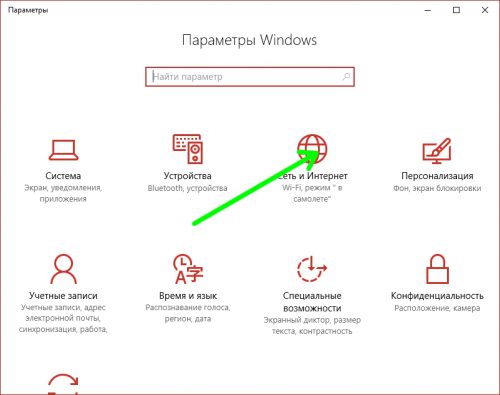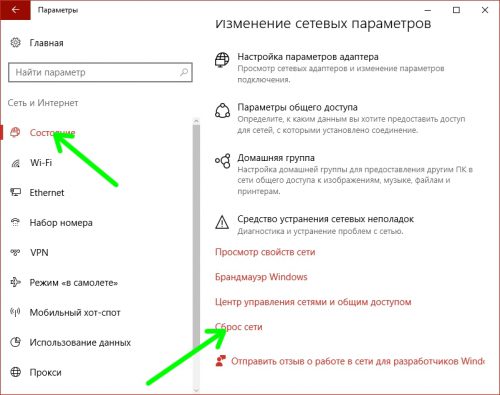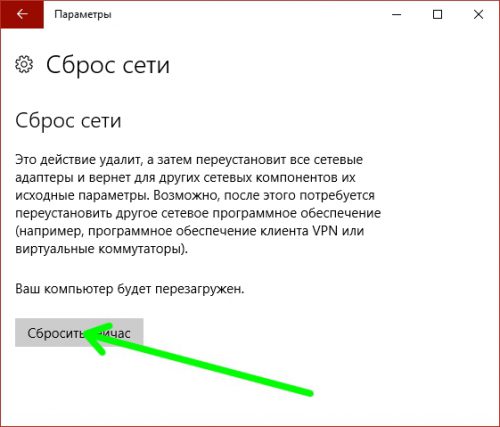Сброс сетевых настроек Windows 10
При возникновении проблем с Интернет-соединением, первое, что обычно рекомендуется сделать, – сбросить сетевые настройки Windows. Данная процедура обычно всегда вызывала вопросы у начинающих пользователей, так как действия приходилось выполнять с помощью командной строки. В августовском обновлении Windows 10 Anniversary Update разработчики исправили эту проблему, позволив выполнить необходимые действия буквально в один клик мышкой. Рассмотрим, как можно быстро решить вопросы, связанные с работой сети.
Сброс сетевых параметров в Windows 10
Учтите, при сбросе настроек они вернутся в исходное состояние: в то, которое было сразу же после установки Windows. То есть, если для подключения требовался ввод дополнительных параметров вручную – эту процедуру придется выполнить снова.
Для того чтобы выполнить сброс параметров и настроек сети, делаем следующее:
Открываем «Пуск», затем «Параметры», и после – «Сеть и Интернет».
Выбираем подраздел «Состояние», в правой половине окна кликаем пункт «Сброс сети».
Знакомимся с предупреждением системы и жмем «Сбросить сейчас».
Ожидаем окончания перезагрузки компьютера, после которой отвечаем на вопросы операционной системы об обнаружении ПК в сети. На этом процесс сброса параметров можно считать завершенным.
Вместо послесловия
Описанная выше функция Windows производит удаление установленных сетевых адаптеров и их повторную установку. Поэтому если проблемы были связаны с драйверами оборудования или, скажем, с подключением к провайдеру, они, скорее всего, останутся неразрешенными.